Cách nhập bảng dữ liệu in từ ảnh vào Excel

Bây giờ bạn có thể chụp ảnh bảng dữ liệu đã in để nhập thông tin của nó vào Microsoft Excel và đây là cách thực hiện.

Excel Protected View là chế độ cho phép người dùng mở tệp trong khi tắt hầu hết các tính năng chỉnh sửa.
Nếu bạn không thể mở tệp Excel trong Dạng xem được Bảo vệ, có bằng chứng hợp lý cho thấy tệp đến từ một vị trí không an toàn. Hoặc nó có thể bị chứa phần mềm độc hại. Để bảo vệ máy tính của bạn, Excel quyết định không mở tệp đó.
Nhưng có những tình huống khi Chế độ xem được bảo vệ không mở tệp đến từ các vị trí an toàn. Do đó, Excel bị đóng băng và người dùng cần phải đóng chương trình.
Nhưng chỉ làm điều này nếu bạn hoàn toàn chắc chắn rằng tệp bạn muốn mở là an toàn.
Khởi chạy Excel và nhấp vào tab Tệp .
Sau đó, vào Tùy chọn và chọn Trung tâm tin cậy .
Chọn Dạng xem được Bảo vệ .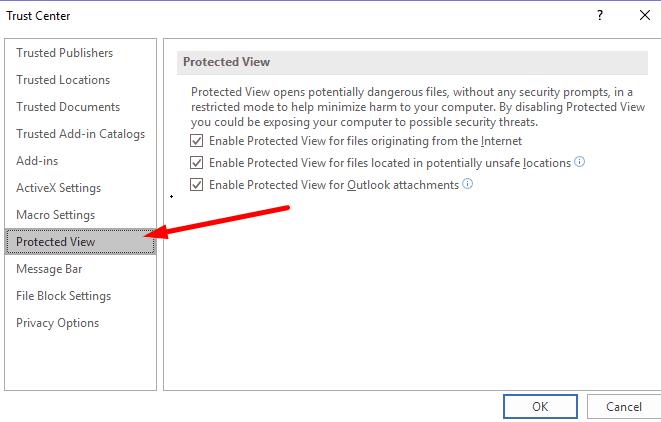
Bỏ chọn hộp kiểm thích hợp cho tình huống của bạn:
Bật Chế độ xem được Bảo vệ cho các tệp có nguồn gốc từ Internet.
Hoặc Bật Chế độ xem được Bảo vệ cho các tệp nằm ở các vị trí có thể không an toàn.
Tùy chọn thứ ba cho phép bạn Bật Dạng xem được Bảo vệ cho tệp đính kèm Outlook.
Ví dụ: nếu tệp bạn đang cố mở trong Dạng xem được Bảo vệ đến từ tệp đính kèm Outlook, hãy bỏ chọn tùy chọn cuối cùng.
Nếu đây là cảnh báo dương tính giả, có thể do tệp Office bị hỏng. Sửa chữa Văn phòng để giải quyết vấn đề.
Khởi chạy Bảng điều khiển .
Sau đó đi tới Chương trình và Tính năng .
Chọn Office 365 / Microsoft 365.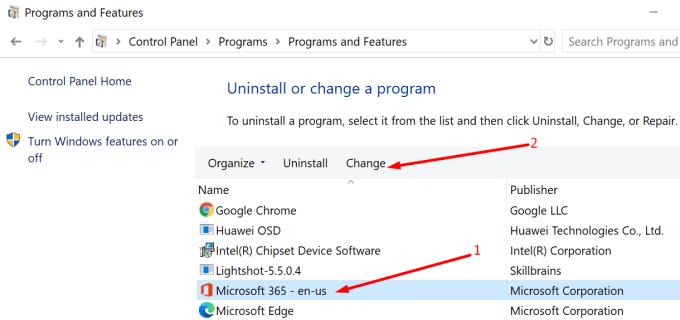
Bấm vào nút Thay đổi .
Chọn Sửa chữa nhanh . Và nếu điều đó không hữu ích, hãy chọn Sửa chữa trực tuyến .
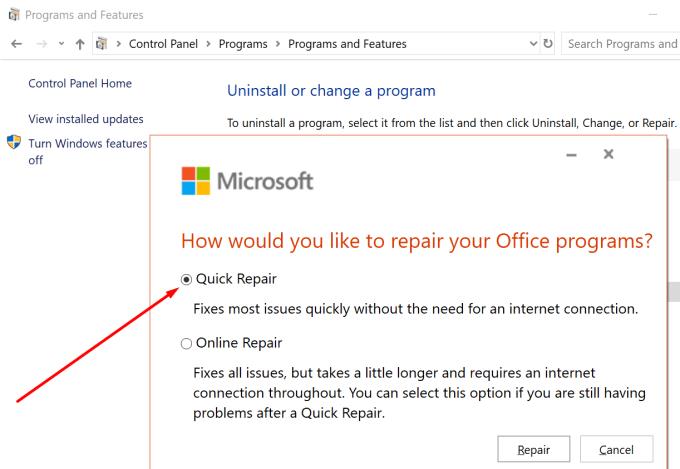
Các đề xuất khắc phục sự cố dưới đây đến từ những người dùng Excel gặp phải vấn đề tương tự. Những phương pháp này có thể không hoạt động đối với tất cả người dùng. Nhưng thật đáng để thử những gợi ý này.
Một số người dùng đã quản lý để vượt qua sự cố này bằng cách tải xuống tệp có vấn đề trên máy tính của họ. Sau đó, họ đổi tên nó và có thể mở nó trong Chế độ xem được bảo vệ.
Đôi khi, bạn cũng có thể cần chuyển đổi tệp sang định dạng Excel mới hơn. Nhiều người dùng không thể mở tệp Excel 97- Excel 2003 Định dạng sổ làm việc (.xls) bằng phiên bản Excel mới nhất.
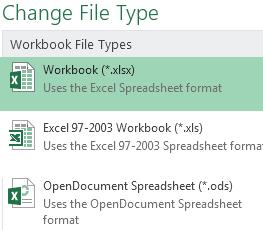
Cách giải quyết thứ ba liên quan đến việc mở một tài liệu Excel trống. Sau đó, đặt tệp có vấn đề vào tệp trống mới. Lưu tệp mới bằng một tên tệp khác. Và mở nó giống như bạn mở một tệp bình thường.
Kiểm tra tất cả các đề xuất này. Xem phương pháp nào phù hợp với bạn.
Bây giờ bạn có thể chụp ảnh bảng dữ liệu đã in để nhập thông tin của nó vào Microsoft Excel và đây là cách thực hiện.
Bạn đã bao giờ muốn nhúng tài liệu Office 365 vào trang web của mình chưa? Trong hướng dẫn này, hãy xem cách bạn có thể làm điều đó
Dưới đây là một số mã lỗi chương trình Microsoft Excel phổ biến nhất và cách bạn có thể sửa chúng.
Đây là cách bạn có thể cộng tác với Office 365 để làm việc từ xa
Microsoft Excel gần đây đã được hỗ trợ cho một kiểu nhập dữ liệu mới đã có từ lâu. Người đăng ký Office 365 với các bản cập nhật Office mới nhất
Quên lưu sổ ghi chép Excel của bạn? Đây là cách bạn có thể khôi phục nó.
Trong hướng dẫn Office 365 mới nhất của chúng tôi, hãy xem cách bạn bảo vệ tệp bằng mật khẩu khỏi Microsoft Office.
Dưới đây là một số lỗi công thức excel phổ biến và cách bạn có thể sửa chúng
Khi nói đến phần mềm năng suất, rất ít thứ linh hoạt và hữu ích như Microsoft Office Suite… hoặc Google Productivity Suite. Mặc du
Nếu bạn có một tài liệu bảng tính Excel và muốn chia sẻ nó với ai đó, bạn có thể gửi tài liệu đó như hiện có. Khi bạn gửi Excel Việc chuyển đổi bảng tính Microsoft Excel sang tệp PDF thật dễ dàng với hướng dẫn từng bước này.
Chuyển đổi bất kỳ PDF nào sang Excel miễn phí nhiều lần nếu bạn cần. Xem những ứng dụng Android, iOS và web nào bạn có thể sử dụng miễn phí.
Bạn có thể nghĩ đến nhiều lý do tại sao bạn sử dụng Excel. Cho dù đó là một dự án cho công việc hay không, Excel chỉ giúp bạn tổ chức dữ liệu của mình tốt hơn.
Skype liên tục ngắt kết nối và kết nối lại cho thấy kết nối mạng của bạn không ổn định hoặc bạn không có đủ băng thông.
Hướng dẫn chi tiết cách bật phụ đề trực tiếp trên Microsoft Teams giúp người dùng theo dõi cuộc họp hiệu quả hơn.
Khi bạn quyết định rằng bạn đã hoàn tất tài khoản Instagram của mình và muốn xóa nó. Dưới đây là hướng dẫn giúp bạn xóa tài khoản Instagram của mình tạm thời hoặc vĩnh viễn.
Để sửa lỗi Teams CAA50021, hãy liên kết thiết bị của bạn với Azure và cập nhật ứng dụng lên phiên bản mới nhất. Nếu sự cố vẫn tiếp diễn, hãy liên hệ với quản trị viên của bạn.
Ngoài ra, hãy xem cách bạn có thể ghi lại cuộc họp Zoom cục bộ hoặc lên đám mây, cách bạn có thể cho phép người khác ghi lại bất kỳ cuộc họp Zoom nào.
Nhanh chóng tạo một cuộc thăm dò Skype để chấm dứt bất kỳ cuộc thảo luận nào. Xem chúng dễ dàng tạo ra như thế nào.
Nếu một số nhãn Google Maps không còn phù hợp, bạn chỉ cần xóa chúng. Đây là cách bạn có thể làm điều đó.
Nếu Microsoft Kaizala không hoạt động trên máy tính của bạn, hãy xóa bộ nhớ cache của trình duyệt, tắt tiện ích mở rộng và cập nhật phiên bản trình duyệt của bạn.
Để khắc phục lỗi Nhóm CAA301F7, hãy chạy ứng dụng ở chế độ tương thích với quyền quản trị viên và xóa dữ liệu đăng nhập Nhóm của bạn khỏi Trình quản lý thông tin xác thực.
Nghe âm thanh WhatsApp trước khi gửi nó có thể là một cách cứu nguy. Bằng cách xem trước âm thanh, bạn có thể nghe xem giọng nói của mình có đúng như ý bạn không. Đảm bảo rằng âm thanh bạn đang gửi trong WhatsApp là hoàn hảo bằng cách xem trước nó với các bước sau.




















